Spis treści:
Szybkie linki
Pracujesz nad projektem Raspberry Pi, który wymaga czegoś więcej niż standardowego pulpitu z systemem Linux? Oto kilka sposobów wykorzystania Androida jako systemu operacyjnego Raspberry Pi.
Po co instalować Androida na Raspberry Pi?
Jeśli używasz konfiguracji z ekranem dotykowym, domyślny pulpit systemu operacyjnego Raspberry Pi (PIXEL oparty na LXDE) jest nieodpowiedni. Niezależnie od tego, czy używasz małego ekranu dotykowego, standardowego ekranu dotykowego Raspberry Pi, czy innego wyświetlacza, Android jest idealnym rozwiązaniem.
Co więcej, masz dostęp do największej możliwej biblioteki oprogramowania. Narzędzia zwiększające produktywność, aplikacje do strumieniowego przesyłania multimediów i gry – wszystko to jest dostępne. (Będziesz jednak ograniczony przez ograniczenia sprzętowe Twojego modelu Raspberry Pi.)
Tymczasem, jeśli nie używasz ekranu dotykowego, możesz podłączyć mysz i klawiaturę, tak jak w przypadku każdego innego urządzenia z Androidem.
5 wersji Raspberry Pi na Androida, które możesz wypróbować
Do pobrania dostępne są następujące wersje Androida dla Raspberry Pi 3:
- LineageOS
- AOSP
- OmniROM
- EmteriaOS
- Android TV oparty na LineageOS
Po zainstalowaniu jednego z nich możesz mieć dostęp do zwykłych usług Google lub zachować większą prywatność.
Instalowanie aplikacji na Raspberry Pi z systemem Android wymaga instalacji GApps lub polegania na sklepie strony trzeciej, takim jak F-Droid.
Wszystko to sprawia, że Android jest idealnym rozwiązaniem dla wielu projektów Raspberry Pi. Oto opcje, które należy wziąć pod uwagę przy instalowaniu Androida na Raspberry Pi.
1. LineageOS
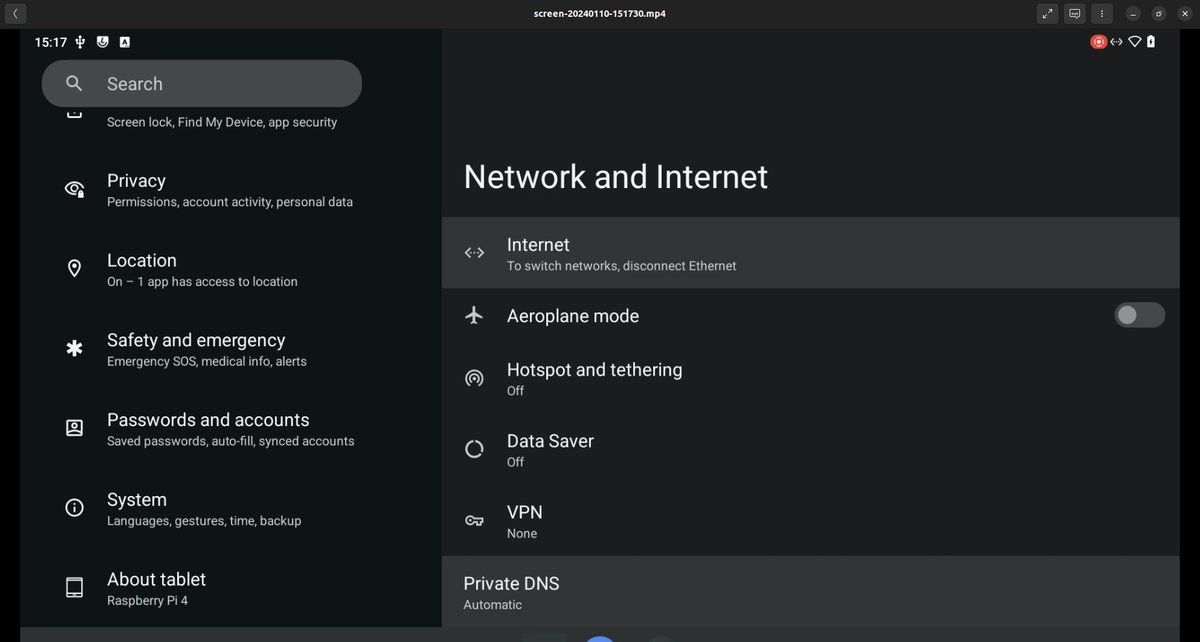
Prawdopodobnie najbardziej znaną niestandardową wersją Androida jest LineageOS, który jest dostępny dla wielu telefonów. Dzięki programiście o nazwie KonstaKANG LineageOS jest dostępny w różnych wersjach dla kilku modeli Raspberry Pi.
Jest dostępny dla Raspberry Pi 3 (LineageOS 17) i Raspberry Pi 4 (jako LineageOS 20), a dla tego ostatniego dostępny jest system Android 14. (LineageOS 20 będzie także działać na modelach Raspberry Pi 400 i CM4.)
Do zainstalowania LineageOS wymagane są standardowe kroki flashowania SD Raspberry Pi. Jeśli jednak potrzebujesz Google Apps, pakiet GApps również będzie musiał zostać sflashowany. Każda kompilacja autorstwa KonstaKANG ma nieco inne kroki, więc sprawdź je przed kontynuowaniem.
2. AOSP
Źródłem Androida jest projekt Android Open Source Project (AOSP). Jak sama nazwa wskazuje, jest to projekt typu open source, na którym następnie korzystają firmy Google, Samsung, Huawei itp. i można go znaleźć na telefonie, tablecie lub telewizorze.
Ponieważ jest to oprogramowanie typu open source, AOSP może dostosować każdy programista. Wysiłki KonstaKANG zaowocowały wersją Androida opartą na AOSP dla Raspberry Pi 5 (dostępna jest również wersja dla Pi 4).
Możesz zainstalować AOSP przy użyciu dowolnej ze zwykłych metod. Podobnie jak w przypadku LineageOS, będziesz potrzebować pakietu GApps, jeśli chcesz korzystać z Androida „za pośrednictwem Google”.
3. OmniROM
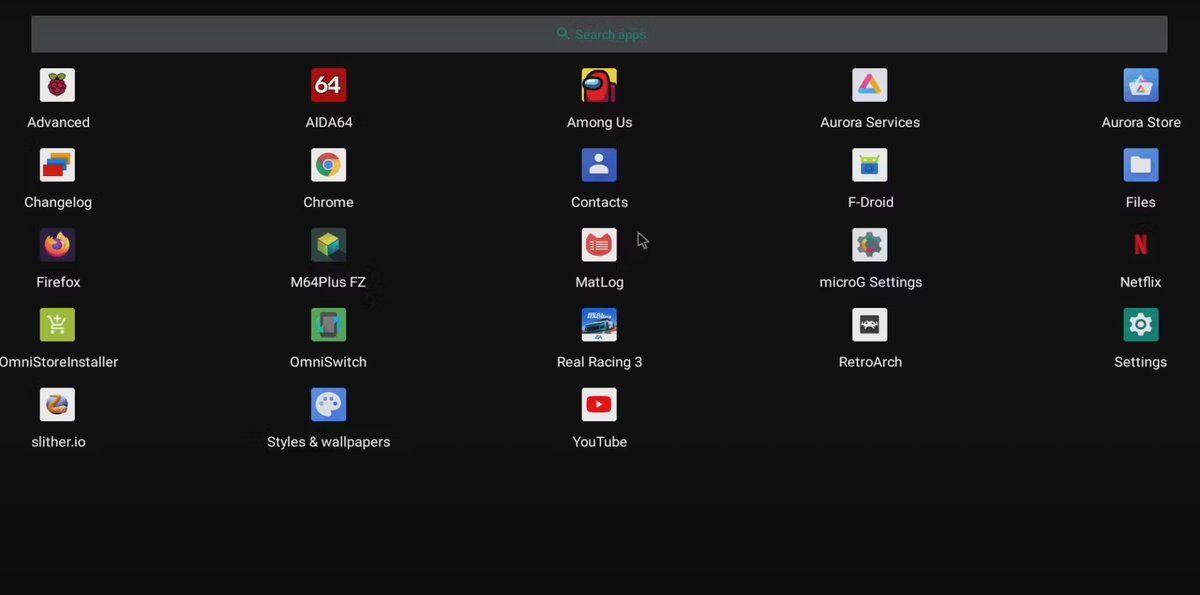
Przez długi czas zespół odpowiedzialny za OmniROM dostarczał alternatywną wersję Androida dla konkretnych telefonów. Od 2022 roku projekt został poszerzony o Raspberry Pi 4.
Oparty na AOSP, OmniROM ma standardowy interfejs użytkownika Pixel i jest instalowany w dwóch częściach. Aby uzyskać najlepsze wyniki, będziesz potrzebować standardowej karty microSD do swojego Raspberry Pi (na której zainstalujesz oprogramowanie do odzyskiwania TWRP) i odpowiedniej wersji OmniROM. W momencie pisania tego tekstu najnowsza kompilacja została wydana w marcu 2023 r. dla Raspberry Pi 4.
Instalacja OmniROM jest prawdopodobnie najtrudniejszym procesem na tej liście. Wymaga pobrania i flashowania głównego obrazu odzyskiwania na kartę microSD, a następnie flashowania kompilacji, którą chcesz uruchomić z pamięci USB. To trochę skomplikowane, ale wynik – Android na twoim Raspberry Pi 4 – działa dobrze.
4. Emteria
Alternatywa dla OmniROM, Emteria to specjalistyczna wersja Androida przeznaczona dla wąskiej kolekcji urządzeń. Ta lista obejmuje modele Raspberry Pi CM 3 i CM 4, a także płyty Raspberry Pi 3, 4 i 5.
Instalacja Emterii jest prosta, ponieważ można ją znaleźć w narzędziu Raspberry Pi Imager.
Po zainstalowaniu narzędzia i włożeniu karty microSD do komputera:
Dodatkowe ustawienia poinstalacyjne można skonfigurować, uzyskując dostęp do zaawansowanych opcji Raspberry Pi Imager za pomocą klawiszy Ctrl+Shift+X.
Emteria oferuje różne opcje subskrypcji, jednak podstawowy plan Starter jest bezpłatny i umożliwia bezprzewodowe aktualizacje systemu.
5. Telewizor z Androidem
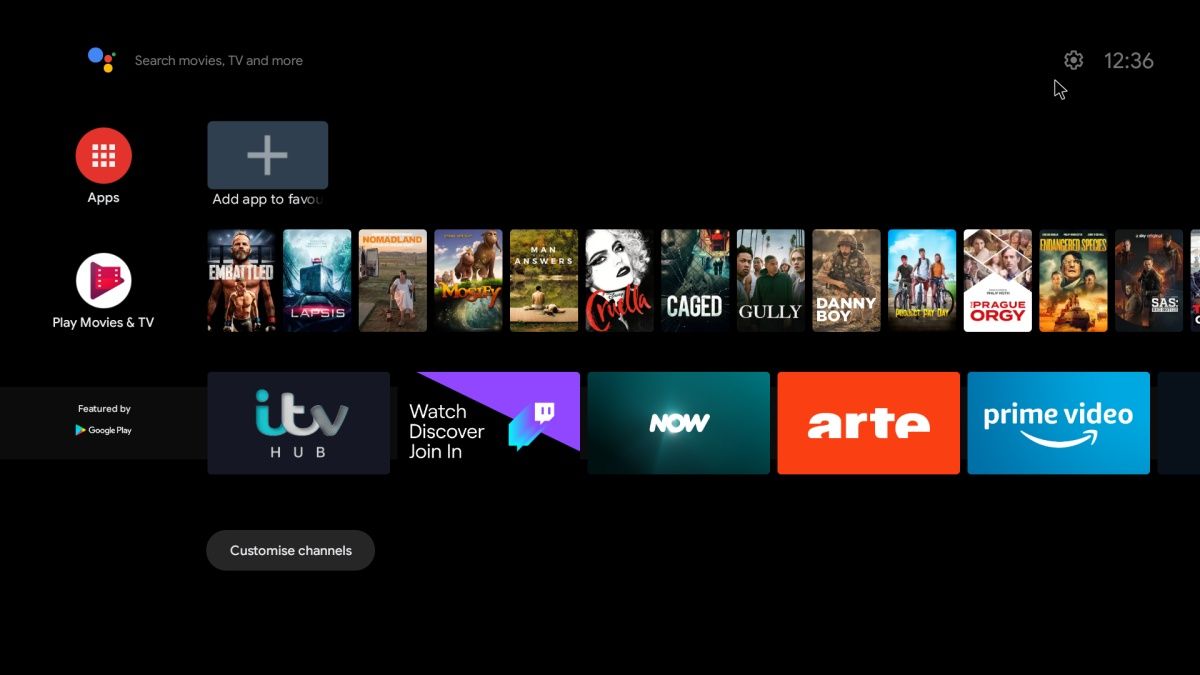
Co niewiarygodne, KonstaKANG produkuje także kompilację Android TV (przy użyciu LineageOS 20) specjalnie dla Raspberry Pi 4.
Jest przeznaczony do użytku z projektami centrów multimedialnych i zawiera wszystko, czego potrzebujesz, aby rozpocząć pracę od razu po wyjęciu z pudełka. Żadne dodatkowe oprogramowanie nie wymaga flashowania; nie musisz w tym celu instalować GApps, wystarczą Twoje ulubione aplikacje do przesyłania strumieniowego.
Ten telewizor z systemem Android TV, przeznaczony dla modeli Raspberry Pi 4 i Raspberry Pi 400, działa zaskakująco dobrze. W naszym przewodniku dotyczącym budowania własnego telewizora z systemem Android za pomocą Raspberry Pi opisano wszystkie kroki.
